AI如何为图片添加海洋波纹效果?AI为图片添加海洋波纹效果的方法
更新日期:2023-09-23 18:19:11
来源:系统之家
手机扫码继续观看

AI如何为图片添加海洋波纹效果?当我们在使用ai编辑图片时,想要给图片添加海洋波纹效果应该怎么办呢?接下来小编就带给大家使用ai给图片添加海洋波纹效果的方法步骤。
方法/步骤
1、首先打开AI软件,我们双击AI的快捷图标,将AI这款软件打开,进入到其操作界面,如图所示:
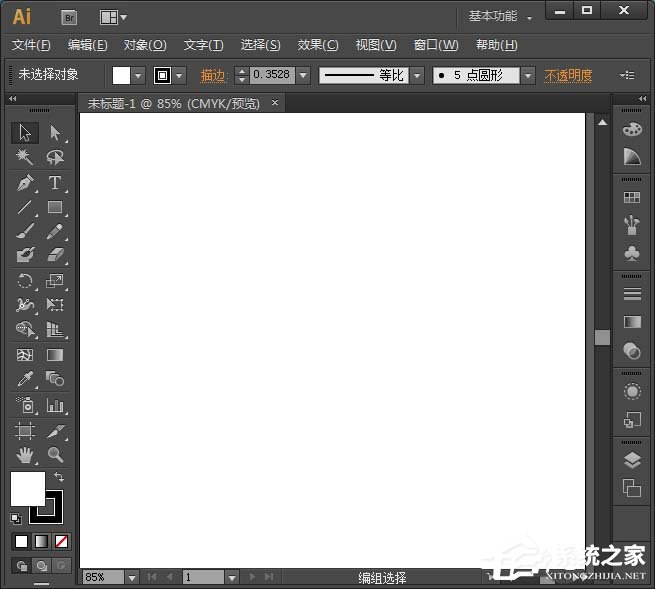
2、打开AI 之后在文件菜单里找到置入选项,点击该选项在弹出的对话框内选择我们需要处理的图片,如图所示:
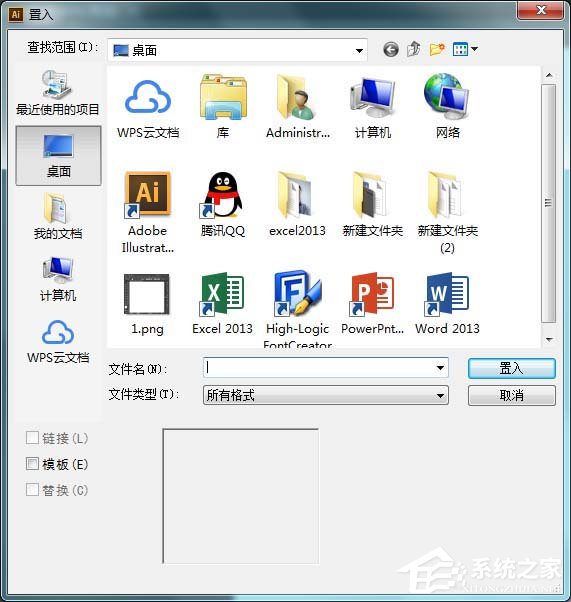
3、这时候置入图片之后点击常用菜单里的嵌入选项,此时的图片如图所示:

4、再选择图片在效果菜单的子级菜单里找到扭曲选项,如图所示:
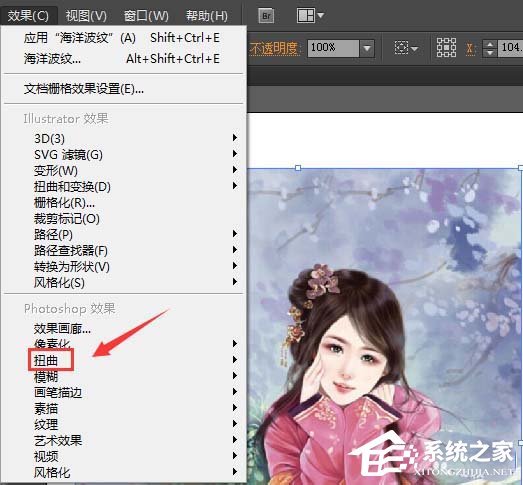
5、接着我们点击扭曲选项在其下拉列表里选择海洋波纹选项,如图所示:
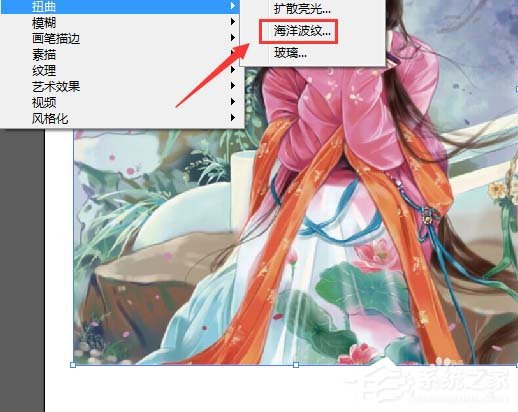
6、再点击海洋波纹选项,在弹出的对话框内设置参数如图所示:
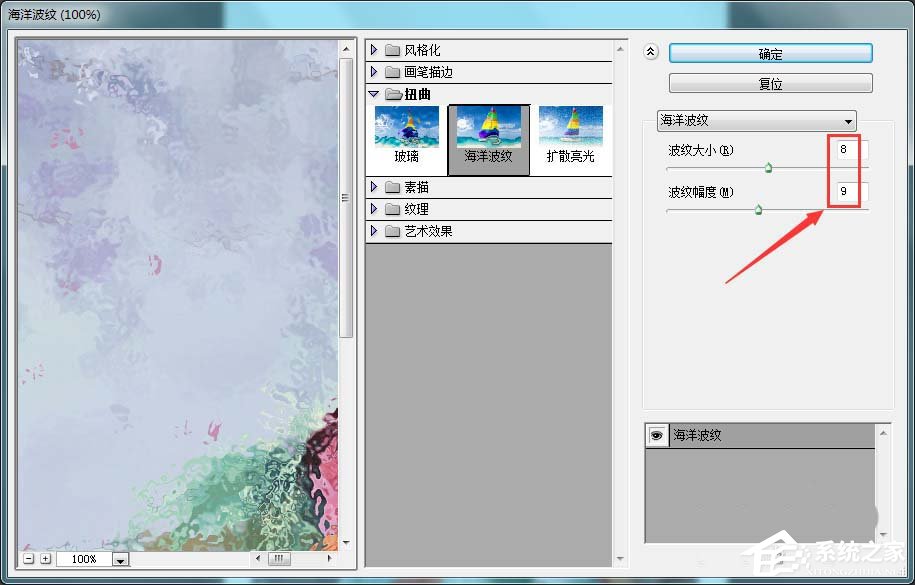
7、最后我们设置好参数之后我们点击确定此时的图片效果如图所示:
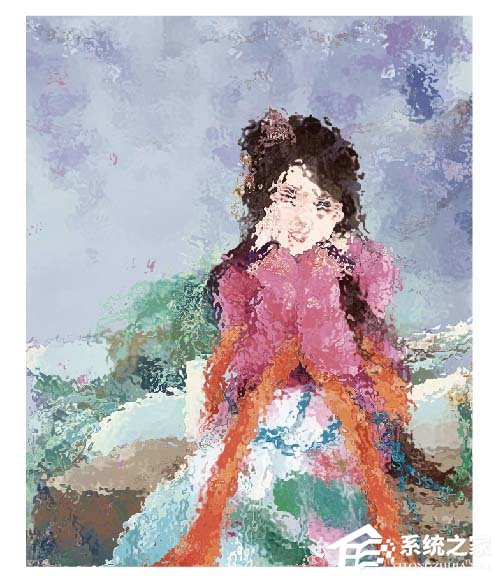
以上就是使用ai给图片添加海洋波纹效果的具体方法步骤啦,大家都学会了吗?还想了解更多的软件教程大家请关注系统之家。
该文章是否有帮助到您?
常见问题
- monterey12.1正式版无法检测更新详情0次
- zui13更新计划详细介绍0次
- 优麒麟u盘安装详细教程0次
- 优麒麟和银河麒麟区别详细介绍0次
- monterey屏幕镜像使用教程0次
- monterey关闭sip教程0次
- 优麒麟操作系统详细评测0次
- monterey支持多设备互动吗详情0次
- 优麒麟中文设置教程0次
- monterey和bigsur区别详细介绍0次
系统下载排行
周
月
其他人正在下载
更多
安卓下载
更多
手机上观看
![]() 扫码手机上观看
扫码手机上观看
下一个:
U盘重装视频












